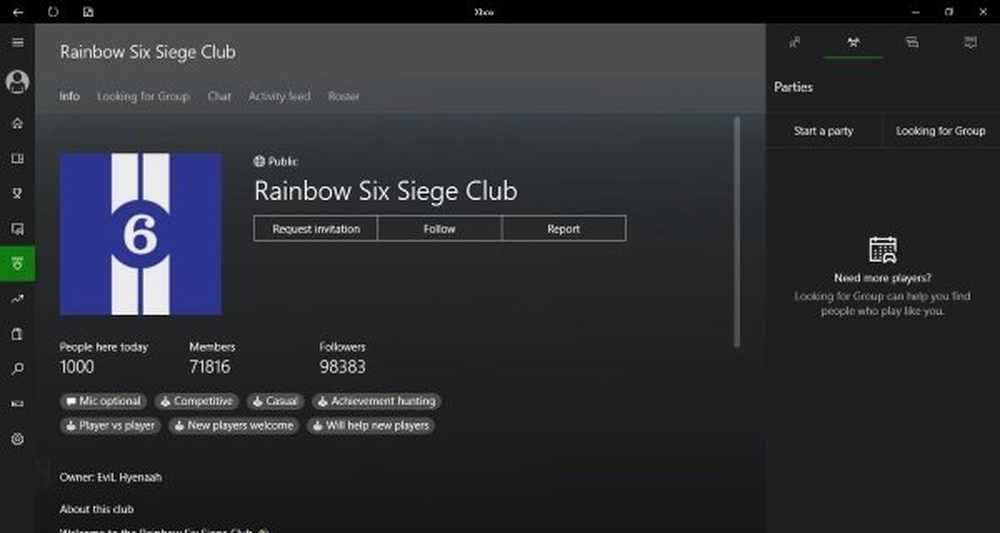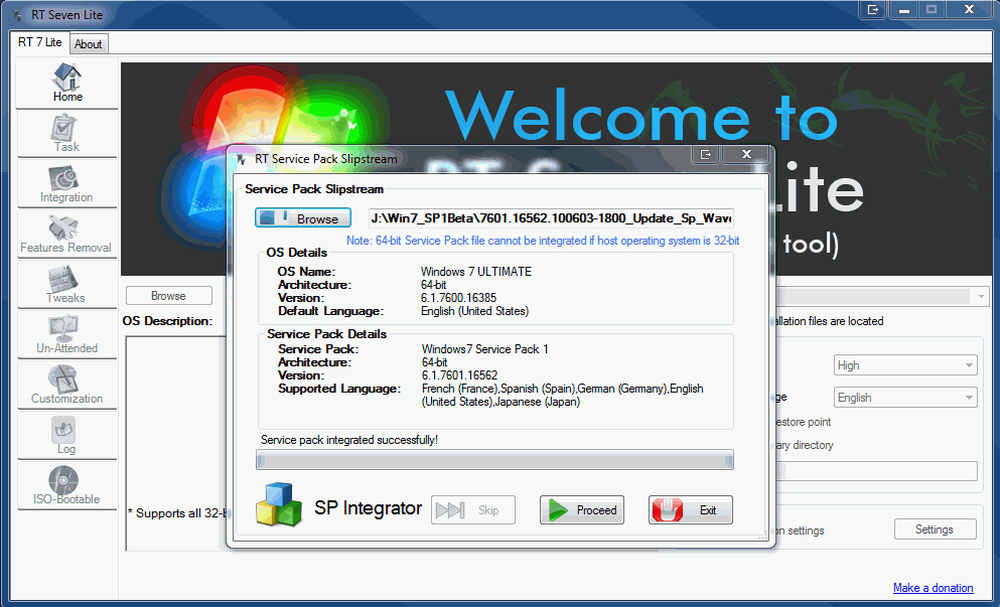So erstellen Sie Vorlagen für Microsoft Office-Programme

Funktionsweise von Vorlagen in Microsoft Office
Wenn Sie eine Microsoft Office-Anwendung wie Word, Excel oder PowerPoint öffnen, haben Sie zwei Hauptoptionen: Starten Sie von einem leeren Dokument oder von einer Vorlage. Microsoft Office enthält eine Reihe von integrierten Vorlagen sowie eine Vielzahl von Vorlagen, aus denen Sie online auswählen können.
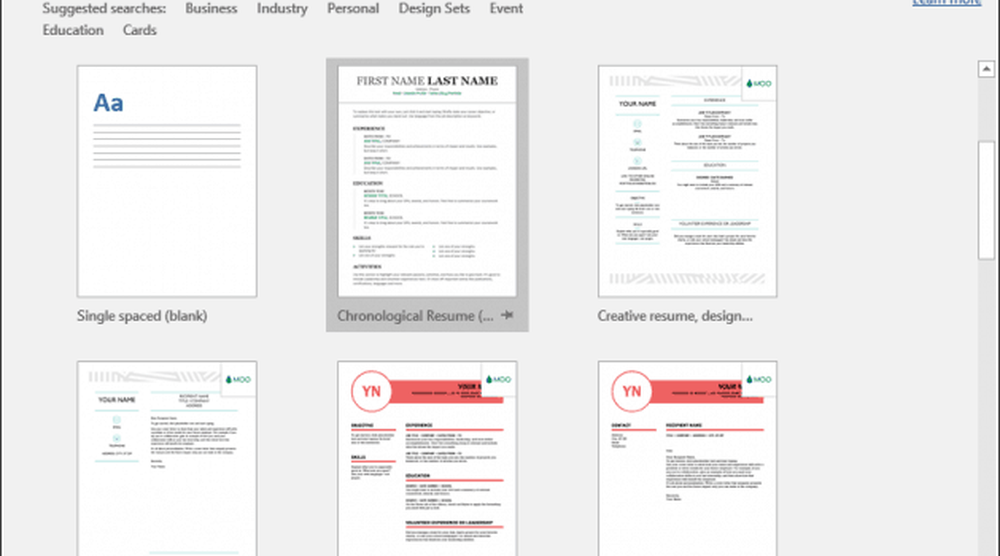
Wenn Sie eine Vorlage auswählen, beginnen Sie mit einem neuen Dokument, aber Teile des Dokuments wurden bereits ausgefüllt und formatiert. Einige der Spots können bearbeitet werden, andere sind dauerhaft.
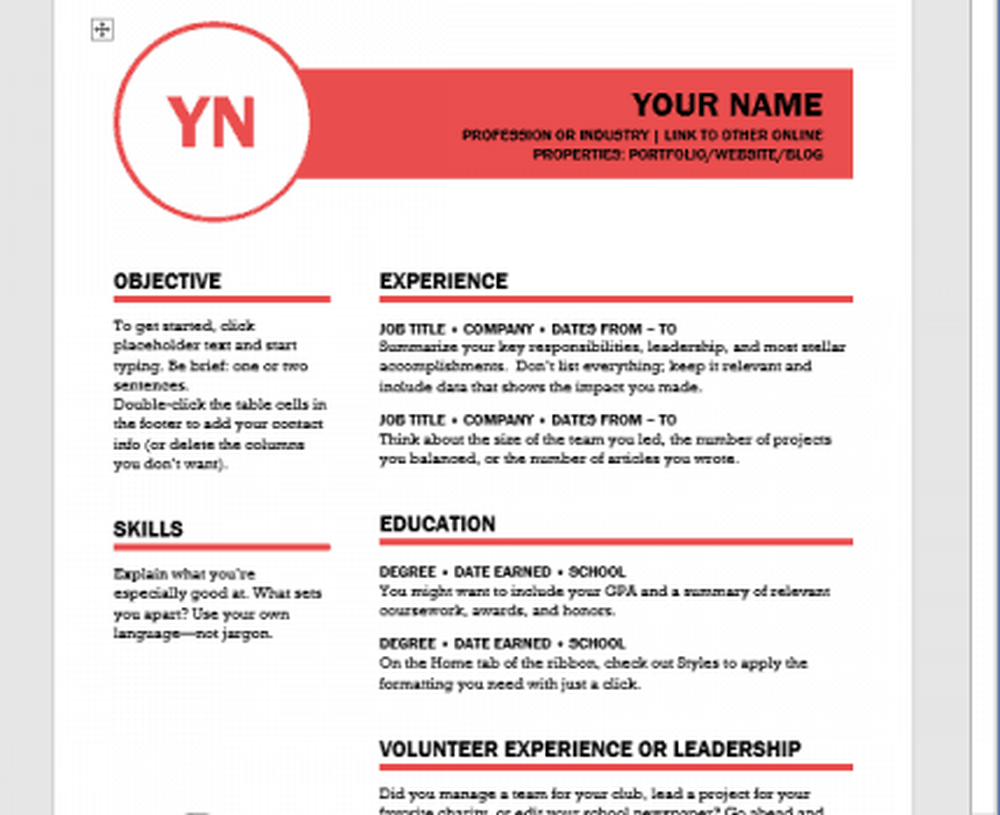
Wenn Sie Ihr Dokument aus einer Vorlage speichern, wird die Vorlage dadurch nicht überschrieben. Sie können dieselbe Vorlage immer wieder öffnen, um ähnliche Dokumente mit konsistenter Form und Formatierung zu erstellen.
Wie funktioniert das? Vorlagen werden in einem anderen Format als gewöhnliche Dokumente gespeichert. Ein Word-Dokument wird beispielsweise als .docx und eine Vorlage als .dotx gespeichert. Wenn Sie eine Datei als Vorlage speichern, können Sie sie vom öffnen Neu Dialog aus dem persönlich Tab und Word wissen, dass Sie ein neues Dokument basierend auf dieser Vorlage erstellen möchten, anstatt die Vorlage zu öffnen und zu überschreiben.
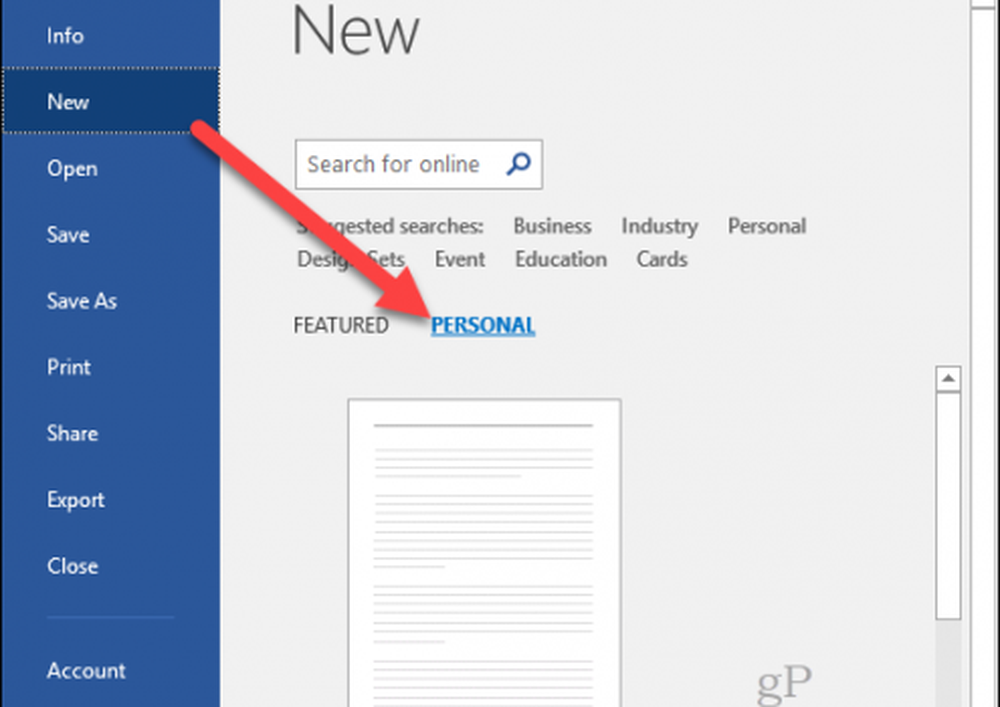
Erstellen Sie Vorlagen in Microsoft Word
Die Vorlagen zum Erstellen von Vorlagen in den meisten Microsoft Office-Programmen sind sehr ähnlich, aber Sie erhalten eine Aufschlüsselung der einzelnen Programme, um sie für Sie einfacher zu gestalten. Beginnen wir mit Microsoft Word.
Erstellen Sie Ihr Dokument so, wie Sie es in Bezug auf Formatierung, Grafiken usw. sehen möchten. Fügen Sie nach Bedarf Platzhalterinhalt hinzu.
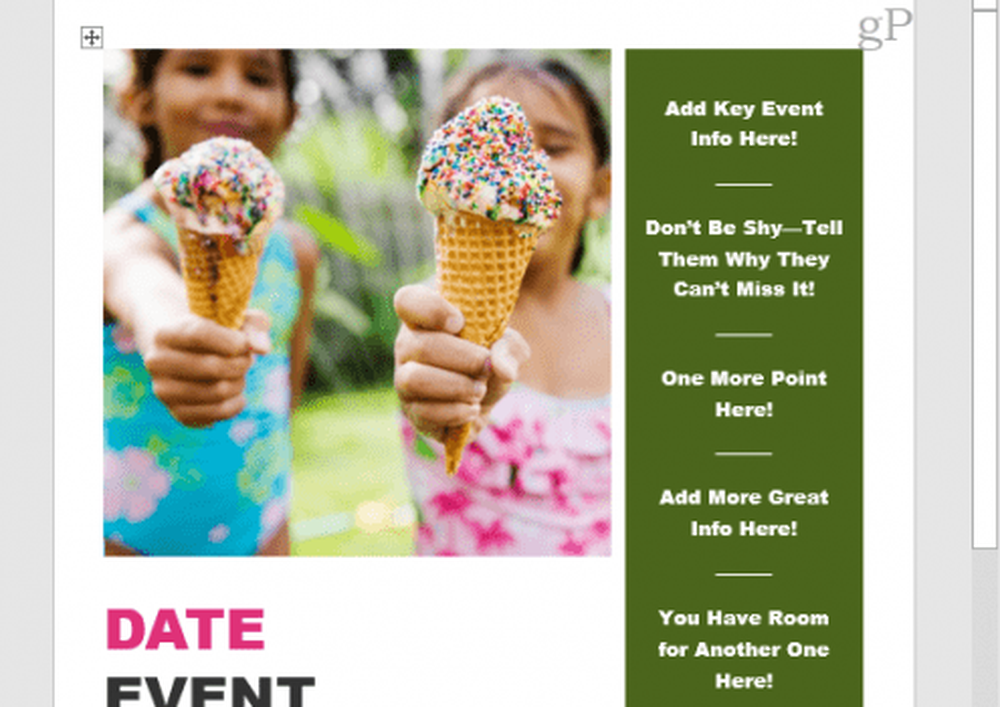
Wenn Sie bereit sind, es als Vorlage zu speichern, gehen Sie zu Registerkarte "Datei" und klicken Sie dann auf Speichern als
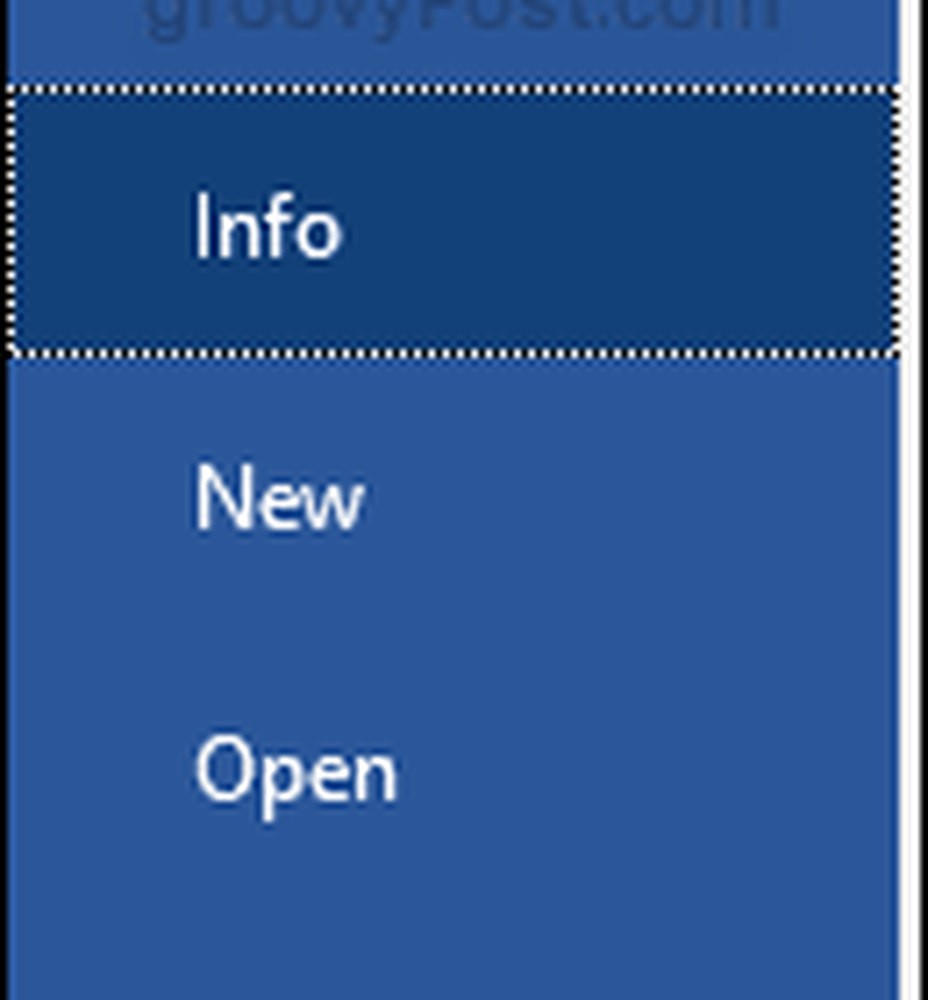
In dem Speichern unter Dropdown-Liste auswählen Word-Vorlage.

Benennen Sie die Vorlage in der Dateiname Box und klicken Sie dann auf sparen.

Jetzt können Sie die Vorlage jederzeit verwenden, wenn Sie sie benötigen Datei -> Neu Speisekarte.
Erstellen Sie Vorlagen in Microsoft PowerPoint
PowerPoint-Präsentationen können zeitaufwändig sein. Das Erstellen von Vorlagen für die Verwendung mit PowerPoint ist eine großartige Möglichkeit, um Zeit zu sparen und muss nicht jedes Mal von vorne anfangen, wenn Sie eine neue Präsentation erstellen müssen. Darüber hinaus können Sie Konsistenz und Branding für Unternehmenspräsentationen schaffen.
Erstellen oder öffnen Sie die PowerPoint-Präsentation, für die Sie eine Vorlage haben möchten.
Klicke auf das Datei Tab und dann auswählen Speichern als
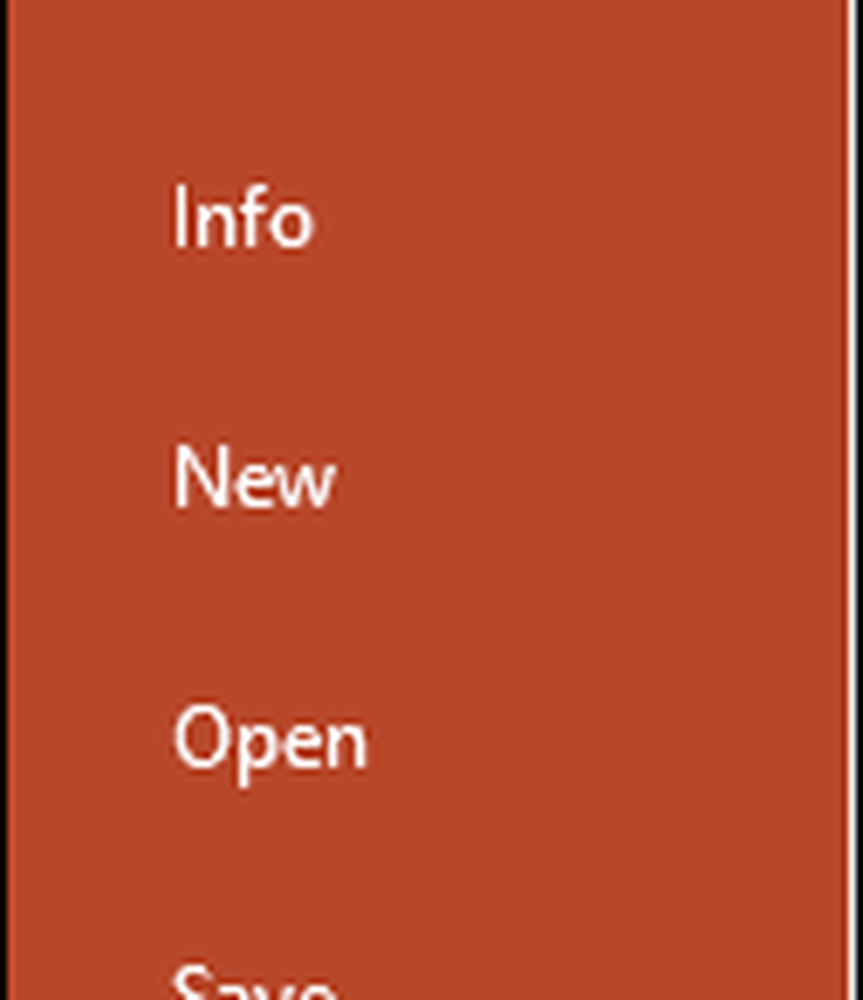
In dem Speichern unter Dropdown-Liste auswählen PowerPoint-Vorlage

Geben Sie den Namen ein, den Ihre PowerPoint-Vorlage in haben soll Dateiname Box und klicken Sie auf sparen.

Erstellen Sie Vorlagen in Microsoft Excel
Die Welt der Tabellenkalkulationen, Tabellen und Diagramme benötigt auch Vorlagen. So erstellen Sie eine Vorlage in Microsoft Excel:
Erstellen oder öffnen Sie die Excel-Datei, die Sie als Vorlage speichern möchten.
Klicke auf das Datei Tab und auswählen Speichern als
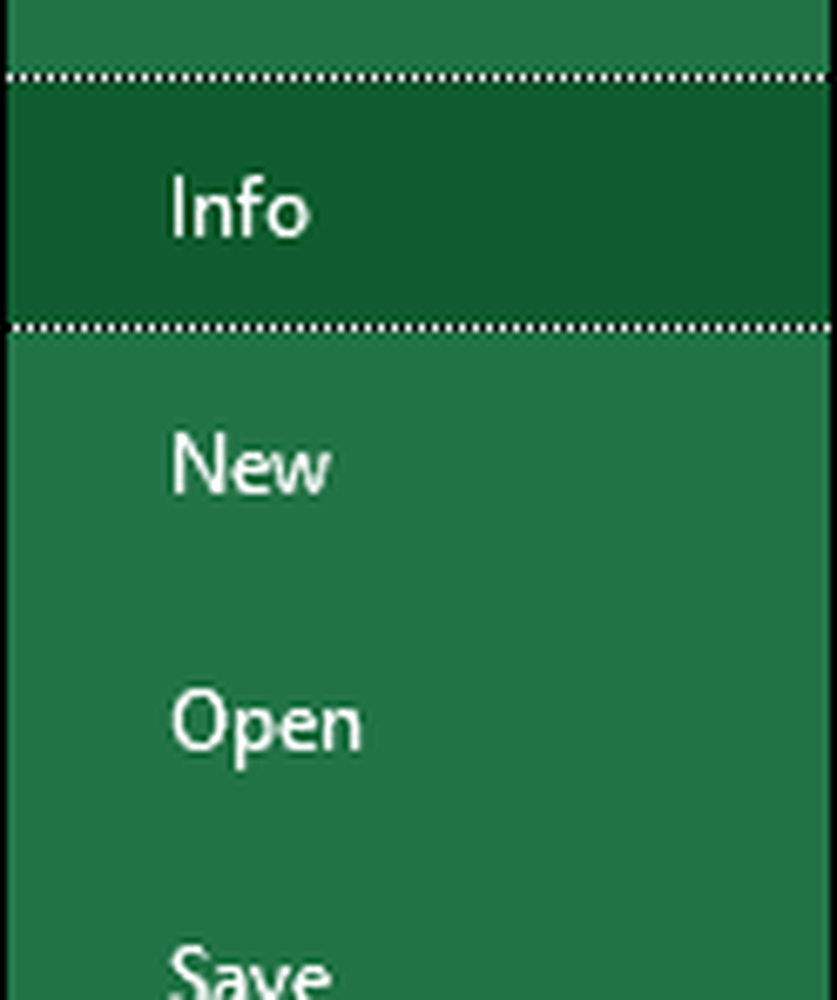
In dem Speichern unter Dropdown-Liste auswählen Excel-Vorlage
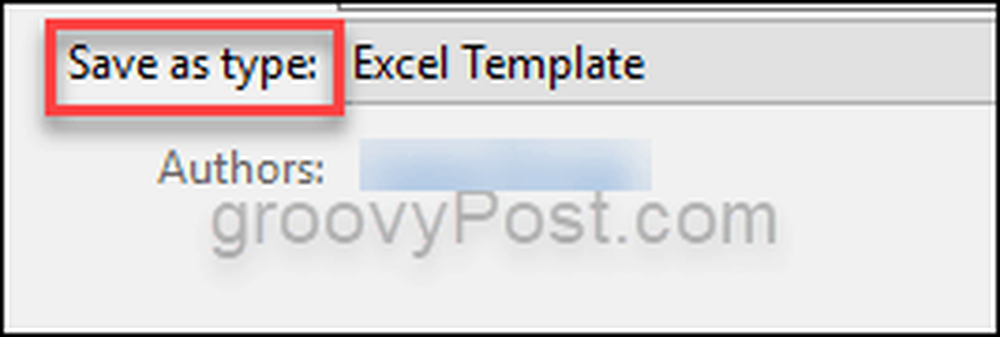
Geben Sie den Namen ein, den Ihre Excel-Vorlage in haben soll Dateiname Box und klicken Sie auf sparen.

Vorlagen verwenden
Beachten Sie beim Erstellen und Verwenden von Vorlagen unbedingt, dass Sie Text entfernen sollten, der zukünftig nicht in jedem Dokument benötigt wird. Stattdessen kannst du einfach setzen temporäre Platzhalter Wenn nötig, und sobald Sie an einem neuen Projekt arbeiten, geben Sie die richtigen Informationen für das jeweilige Projekt ein. Dies verringert die Chancen, jemandem ein Dokument mit falschen Namen und Statistiken zu senden.
Mithilfe von Vorlagen können Sie Aufgaben leichter bewältigen. Außerdem können Sie neue Mitarbeiter darüber informieren, wie bestimmte Dokumente, Präsentationen oder Tabellenkalkulationen innerhalb des Unternehmens durchgeführt werden. Dies verleiht der gesamten Sache ein zusammenhängendes und professionelles Aussehen.
Verwenden Sie Vorlagen? Teilen Sie Ihre Tipps in den Kommentaren.